win7屏幕两边有黑边怎么办 win7屏幕两侧黑边解决方法
更新时间:2022-05-26 09:20:53作者:xinxin
一般来说,我们在操作win7正式版电脑的时候,往往会选择将显示器的分辨率进行全屏铺开,保证用户的操作体验,可是有的小伙伴在启动win7电脑之后,总是会遇到屏幕两侧出现黑边的情况,对此win7屏幕两边有黑边怎么办呢?今天小编就来告诉大家win7屏幕两侧黑边解决方法。
推荐下载:win7最纯净版gho镜像下载
具体方法:
1、点击桌面开始菜单栏,点击控制面板
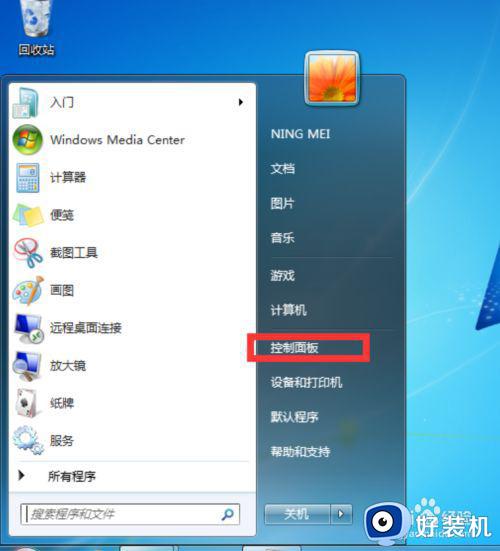
2、在弹出的窗口中,先将查看方式改为大图标,接着找到并点击显示选项
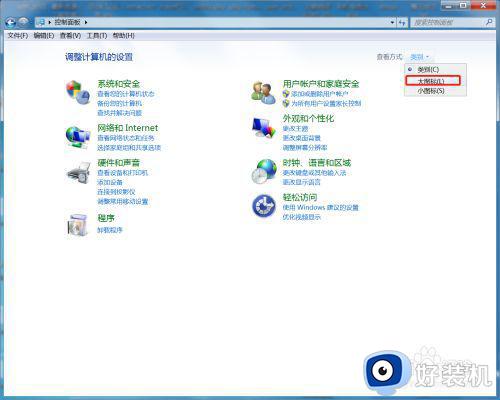
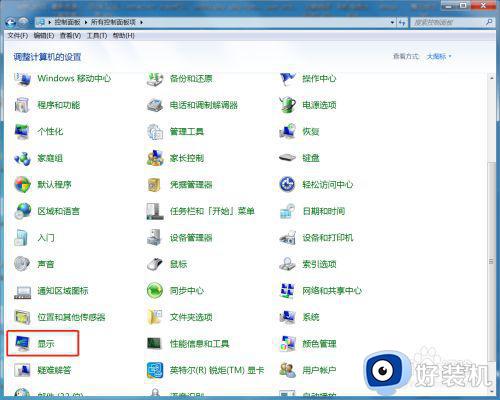
3、在左侧点击调整分辨率
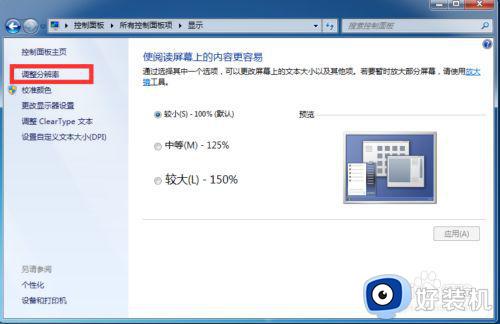
4、将分辨率调为,1366x768,点击确定即可
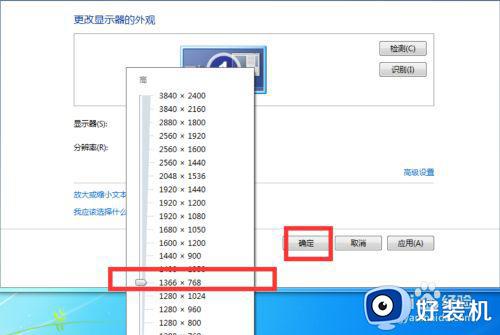
5、如果没有解决,回到调整分辨率窗口,点击高级设置
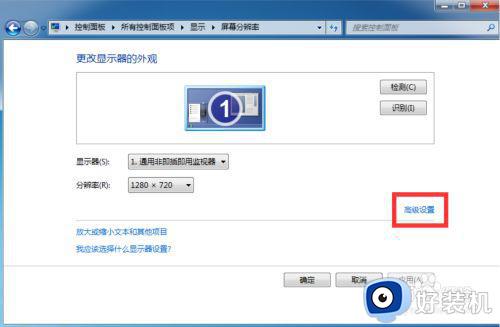
6、在弹出的窗口中点击监视器,并找到点击缩放选项
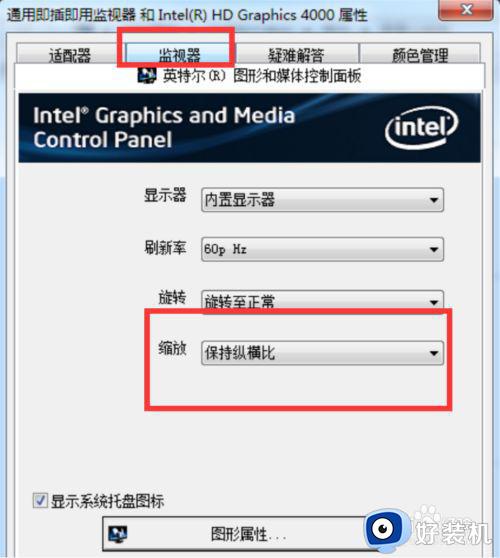
7、将缩放的选项改为缩放全屏,点击确定即可
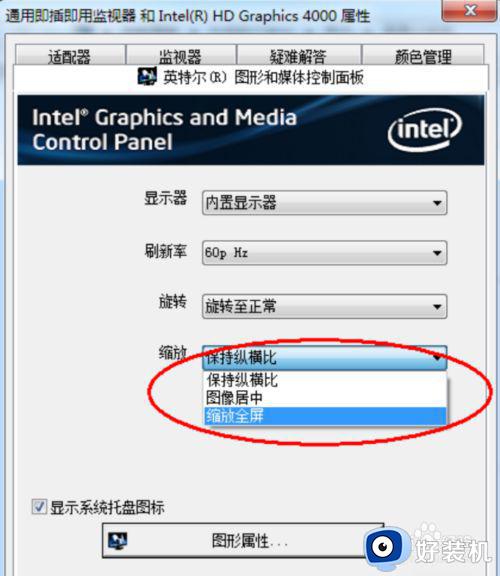
以上就是小编告诉大家的win7屏幕两侧黑边解决方法了,有遇到这种情况的用户可以按照小编的方法来进行解决,希望能够帮助到大家。
win7屏幕两边有黑边怎么办 win7屏幕两侧黑边解决方法相关教程
- win7cf屏幕两边黑屏怎么调 win7cf两边黑屏解决方法
- win7电脑显示有黑边怎么调 win7电脑屏幕左右黑边怎么解决
- win7游戏全屏两边有大黑边为什么 win7游戏全屏两边有大黑边的解决方法
- win7副屏有黑边怎么办 win7副屏两边有黑边如何处理
- win7电脑显示两边有黑边怎么办 win7电脑两边有黑边怎样全屏
- win7玩cf两边黑屏怎么调 win7玩cf两边黑屏解决方法
- win7显示器显示中间两侧黑边怎么解决 win7显示器两边有黑边解决方法
- win7屏幕有黑边不能铺满屏幕怎么办 win7电脑屏幕有黑边铺不满处理方法
- win7黑边怎么调全屏 win7屏幕有黑边如何调整
- win7打cf四边黑怎么办 win7玩cf不全屏有黑边如何解决
- win7访问win10共享文件没有权限怎么回事 win7访问不了win10的共享文件夹无权限如何处理
- win7发现不了局域网内打印机怎么办 win7搜索不到局域网打印机如何解决
- win7访问win10打印机出现禁用当前帐号如何处理
- win7发送到桌面不见了怎么回事 win7右键没有发送到桌面快捷方式如何解决
- win7电脑怎么用安全模式恢复出厂设置 win7安全模式下恢复出厂设置的方法
- win7电脑怎么用数据线连接手机网络 win7电脑数据线连接手机上网如何操作
win7教程推荐
- 1 win7每次重启都自动还原怎么办 win7电脑每次开机都自动还原解决方法
- 2 win7重置网络的步骤 win7怎么重置电脑网络
- 3 win7没有1920x1080分辨率怎么添加 win7屏幕分辨率没有1920x1080处理方法
- 4 win7无法验证此设备所需的驱动程序的数字签名处理方法
- 5 win7设置自动开机脚本教程 win7电脑怎么设置每天自动开机脚本
- 6 win7系统设置存储在哪里 win7系统怎么设置存储路径
- 7 win7系统迁移到固态硬盘后无法启动怎么解决
- 8 win7电脑共享打印机后不能打印怎么回事 win7打印机已共享但无法打印如何解决
- 9 win7系统摄像头无法捕捉画面怎么办 win7摄像头停止捕捉画面解决方法
- 10 win7电脑的打印机删除了还是在怎么回事 win7系统删除打印机后刷新又出现如何解决
